如何安装win7 64位旗舰版系统?有网友因为用了win7 32位系统后发现用的有点不习惯,想要试一下win7 64位的系统,可是自己又是电脑小白,不会安装新的系统,其实装系统方式中最简单、最方便、最快捷的莫过于光盘安装,下面就来给大家介绍关于win7 64位系统安装教程吧。
win7 64位旗舰版系统安装方法步骤
1.打开“计算机”可以看到系统光盘。
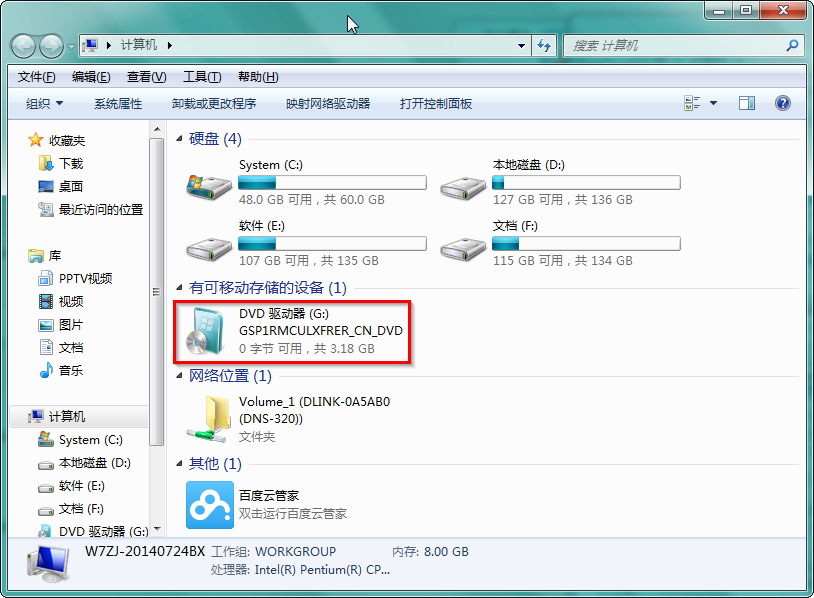
2.重启电脑进入BIOS,台式机我们按DEL键,如果是笔记本一般(按F1或F2或F11)等。用键盘上的“←”,“→”左右键选择BOOT 。
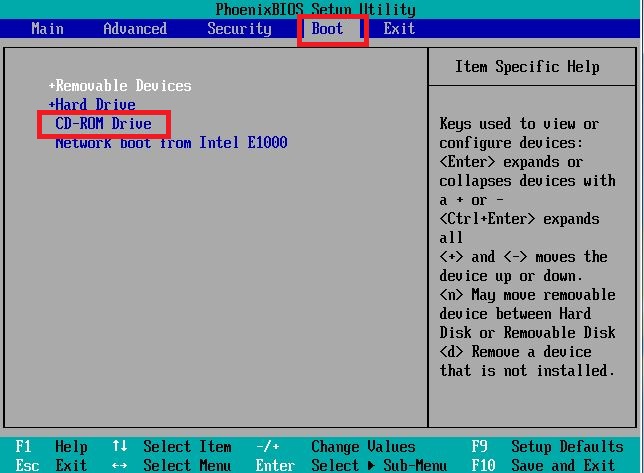
3.把第一启动项改成CDROM(有些可能是含有DVD的内容),按“+”键,把CD-ROM移动到第一项。
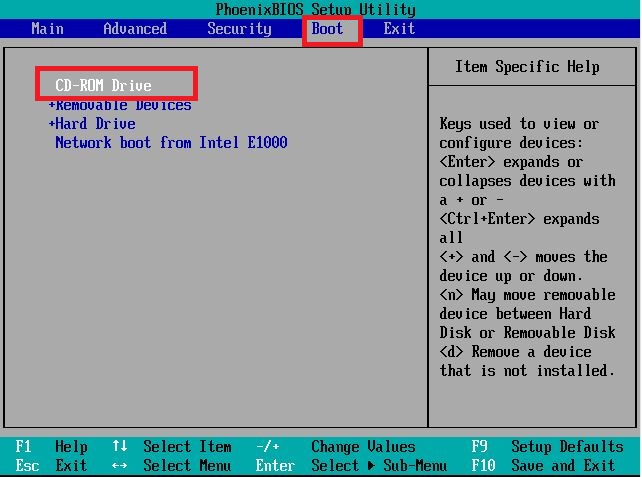
4.按“F10”,选择“Yes”,按下“回车键”,计算机将重启。
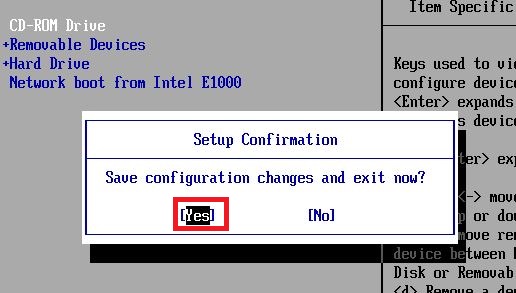
5.出现win7 安装界面,依次选择为中文(简体),中文(简体,中国),中文(简体)-美式键盘,选择好了点击“下一步”。
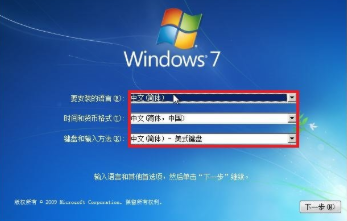
6.点击“现在安装”。

7.在“我接受许可条款”前的方框中打勾,然后点击“下一步”。

8.这里选择第一个分区,类型为系统,点击“确定”后,再点击下一步。

9.出现"正在安装windows..."的界面。
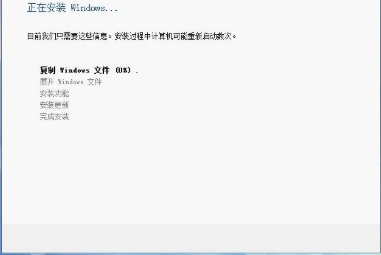
关于win7 64位系统安装教程到这里就全部结束了,安装win7 64位系统的方法其实是非常的简单的,别看上面描述的那么多,其实实际操作起来没有几步的,不清楚的小伙伴可以多看下操作步骤哦。